SODA, SNOW, ULIKE 워터마크 제거, 로고 지우기 (카메라 어플)
요즘에는 기본 카메라 성능이 좋아진 추세고 심지어 기본 카메라 성능이 좋은 스마트폰도 많이 출시되고 있습니다. 그래서 사진을 찍을 때 기본 카메라로 사용하시는 분들이 있고 카메라 어플을 사용하시는 분들이 있습니다. 기본 카메라도 성능이 좋기는 하지만 기본 카메라보다는 카메라 어플은 자동으로 보정 및 필터까지 적용되어서 사진이 더 잘 나오게 되는데요. 하지만 갤러리에서 카메라 어플로 찍은 사진을 보면 하단에 워터마크가 표시되고는 합니다. 막상 카메라 어플로 사진 찍을 때는 워터마크가 흐릿하게 표시되어서 눈치채지 못하고 그냥 찍으신 분들이 많습니다. 그래서 나중에 갤러리에서 사진을 보면 그때 워터마크를 발견하는 경우가 많죠.
워터마크가 표시되면 다른 사람들이 봤을 때 카메라 어플로 찍었다는 사실을 100% 인지하고 또는 워터마크 표시 때문에 오히려 사진이 지저분해 보이고 방해가 되는 경우가 있습니다. 다행히 카메라 어플 중에서 사람들이 가장 많이 사용하는 SODA (소다), SNOW (스노우), ULIKE (유라이크)는 로고 제거 기능이 있습니다. 따라서 지금부터 SODA, SNOW, ULIKE 워터마크 제거, 로고 지우기에 대해서 소개해드리도록 할테니 사용하시는 카메라 앱 방법을 참고하시길 바랍니다.
목차
SODA 워터마크 제거

※ SODA (소다) 앱은 우측 하단에 워터마크가 표시됩니다.

1. SODA 앱을 실행합니다.

2. 좌측 상단에 점 세개를 클릭합니다.

3. 설정을 클릭합니다.


4. 카메라 옵션에 SODA 마크 버튼을 클릭하여 비활성화합니다.
Ulike 워터마크 제거

※ ULIKE (유라이크) 앱은 좌측 하단에 워터마크가 표시됩니다.

1. 유라이크 앱을 실행합니다.

2. 좌측 상단에 세개 줄을 클릭합니다.

3. 카메라 설정을 클릭합니다.


4. 촬영 설정에서 워터마크 설정 버튼을 클릭하여 비활성화합니다.
SNOW 워터마크 제거

※ SNOW (스노우) 앱은 우측 하단에 워터마크가 표시됩니다.

1. 스노우 앱을 실행합니다.

2. 좌측 상단에 점 세개를 클릭합니다.

3. 설정을 클릭합니다.

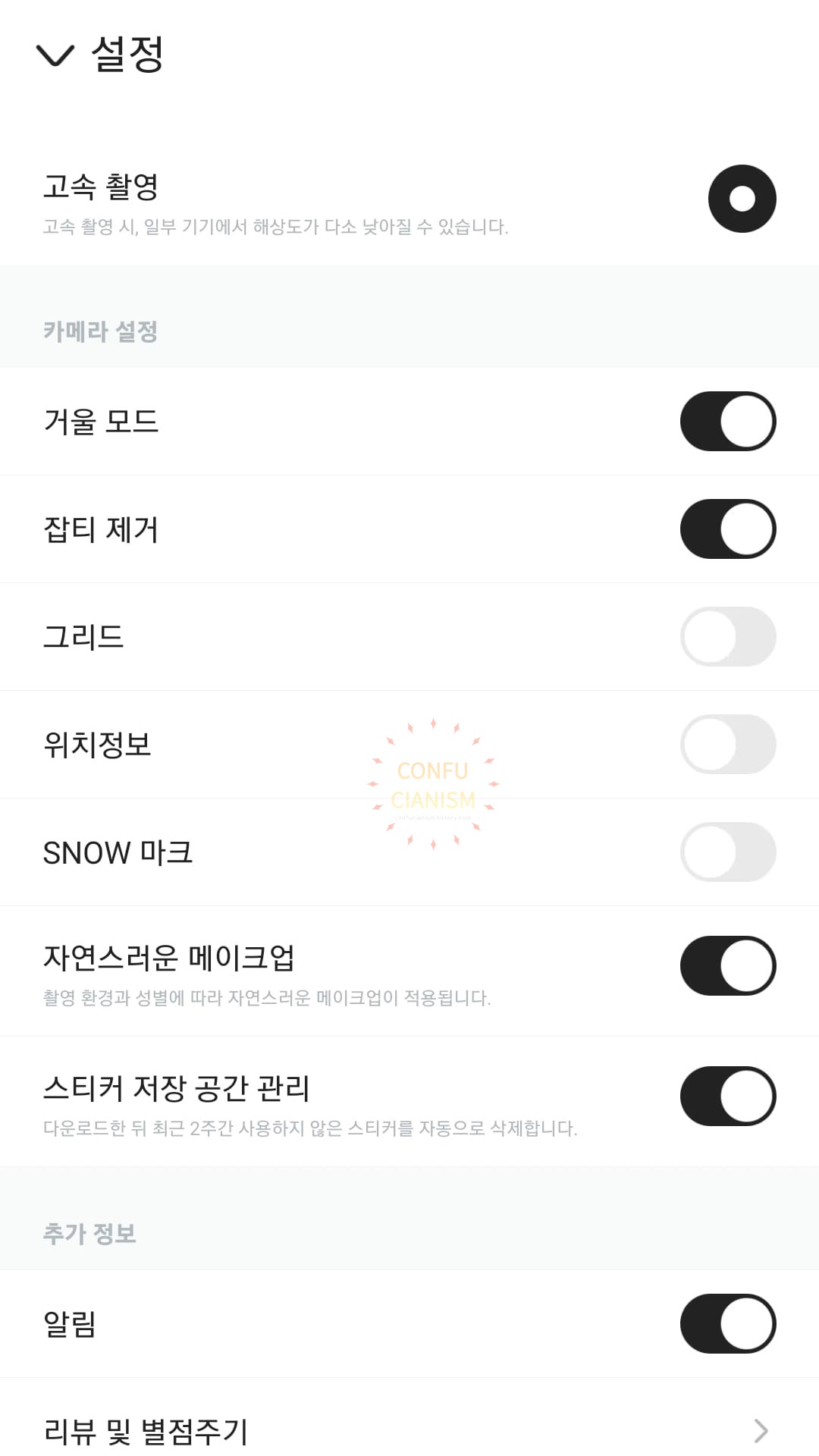
4. SNOW 마크 버튼을 클릭하여 비활성화합니다.





